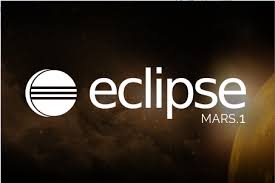
1. workspace의 경로를 윈도우 타이틀바에 출력
2. 클래스 유효성 검사 미사용 / 해당 기능 사용 권장하지 않음
3. 설치된 JDK 버전에 맞게 설정하도록 권장
-Dosgi.requiredJavaVersion=1.6 |
4. JVM 메모리 관리
JVM 시작히 힙 영역 크기 : 최소(ms), 최대(mx)
Permanent(영구) 영역 : JVM 클래스와 메소드를 위한 공간, 'Out of Memory' 에러 발생시 크기 조절 = PermSize
New/Young 영역 : 새로 생성된 개체들을 위한 공간 = NewSize
Old 영역 : 만들어진지 오래된 객체들의 공간(New영역에서 이동)
-XX:PermSize=64M -XX:MaxPermSize=512M -XX:NewSize=128M -XX:MaxNewSize=512M |
Heap Shrinkage를 수행하는 임계치를 지정한다. 예를 들어 이 값이 70이면 Heap의 Free 공간이 70% 이상이 되면 Heap 크기가 축소된다. MinHeapFreeRatio 옵션과 함께 Heap의 크기 조정을 담당한다. 기본값 70
5.Garbage Collection 방식에 따라 가능한 옵션
병렬 GC 사용 - 메모리가 충분하고 코어수 많을때 유리하다.
CMS GC 사용 - 응답속도가 중요할때 사용한다. GC Pause에 의한 사용자 응답시간 저하 현상을 줄인다.
-XX:-UseConcMarkSweepGC -XX:+CMSIncrementalPacing |
G1 GC(Garbage-First Garbage Collector) 사용 JDK 1.7.0_4 이후 버전을 사용할때 사용 권장
-XX:+UnlockExperimentalVMOptions -XX:+UseG1GC -XX:MaxGCPauseMillis=10 |
6. 기타 설정
out of space in codecache 오류 발생시 증가. 이 값은 permGenSpace 공간에 할당되므로 비례하게 커야한다.
-XX:ReservedCodeCacheSize=128m |
컴파일러의 소수점 최적화 기능을 작동시켜 빨라진다.
개별 Thread의 Stack Size를 지정 - 기본설정 권장
(어플리케이션의 스레드 스택에 의한 메모리 요구향이 높아지면 'Out Of Memory' 에러 발생)
-Xss4m -XX:+UseFastAccessorMethods -XX:CompileThreshold=20000 |




















